Google Looker Studio est un outil gratuit de création de rapports et de visualisation basé sur le cloud fourni par Google. Ses principales fonctionnalités comprennent :
Rechercher le connecteur Ragic
Vous pouvez rechercher directement “Ragic” dans la section SE CONNECTER AUX DONNÉES de Looker Studio. Autrement, dans un rapport existant, cliquez sur “Ajouter des données”, recherchez et sélectionnez Ragic.
Autorisation
Lors de la première utilisation, vous serez redirigé vers Google OAuth. Une fois l’autorisation accordée, les données pourront être récupérées.
Paramètres du connecteur et liaison
API Key:Veuillez saisir votre clé API Ragic omme identifiant d'accès à la base de données.
URL du formulaire : veuillez entrer l'URL du formulaire au format :: https://{domain}/{db}/{path}/{index}. (l’URL du formulaire depuis “https” jusqu’au caractère précédant le “?”)
Nombre maximum d'enregistrements retournés : par défaut, 1 000 enregistrements sont retournés, mais vous pouvez personnaliser ce nombre maximal.
Afficher les données masquées : activez ou désactivez l'affichage des champs avec texte masqué, l'affichage réel dépendant des autorisations associées à la clé API.
Ignorer les filtres fixes : Choisissez d’ignorer ou non les filtres fixes (permission SYSAdmin requise).
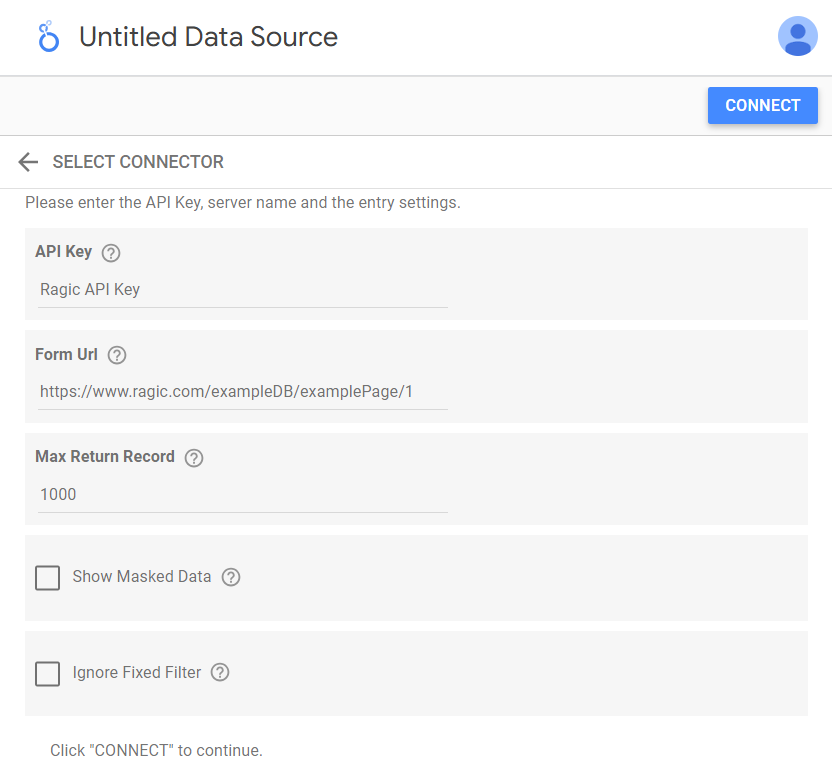
Une fois les paramètres renseignés, cliquez sur “SE CONNECTER” en haut à droite (ou cliquez sur “Ajouter” dans un rapport existant).
Configurer les champs et créer le rapport
Après la connexion, vous accéderez à la page de configuration des champs, où vous pourrez ajouter, modifier ou supprimer des champs. Une fois terminé, cliquez sur “CRÉER UN RAPPORT”.
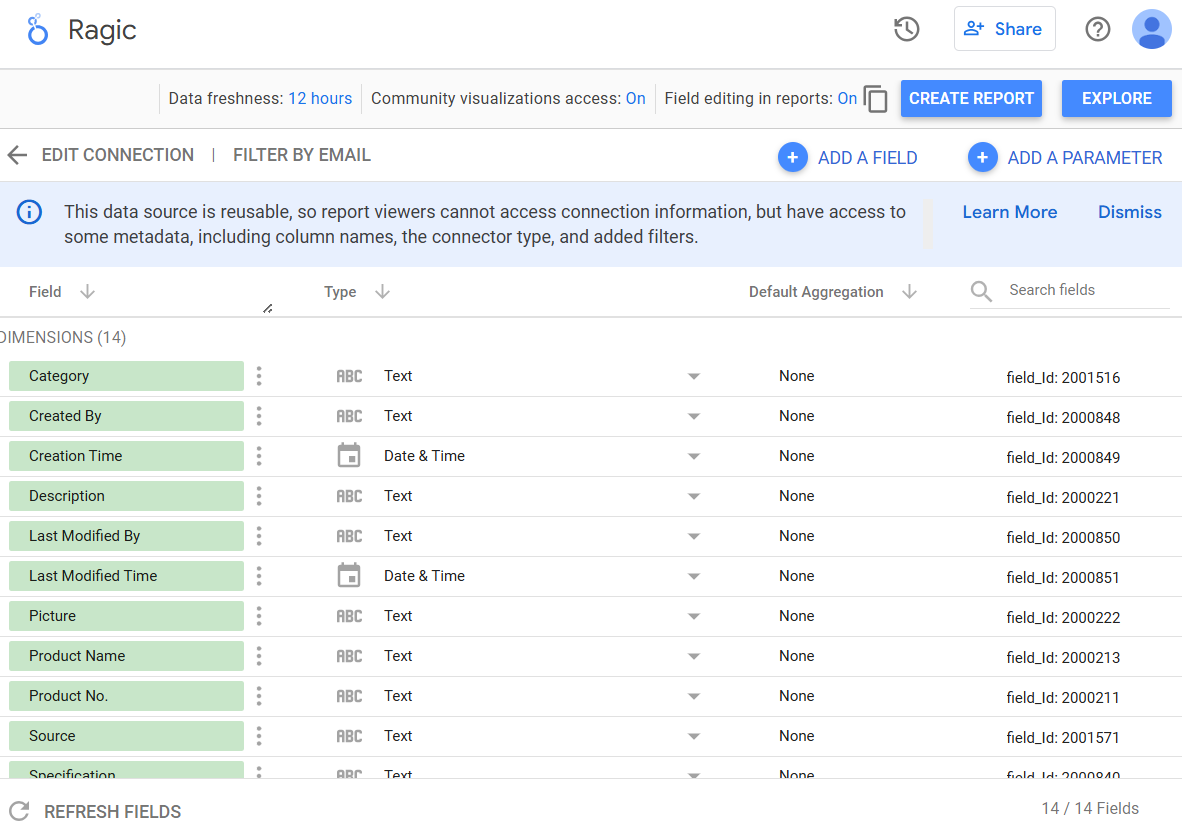
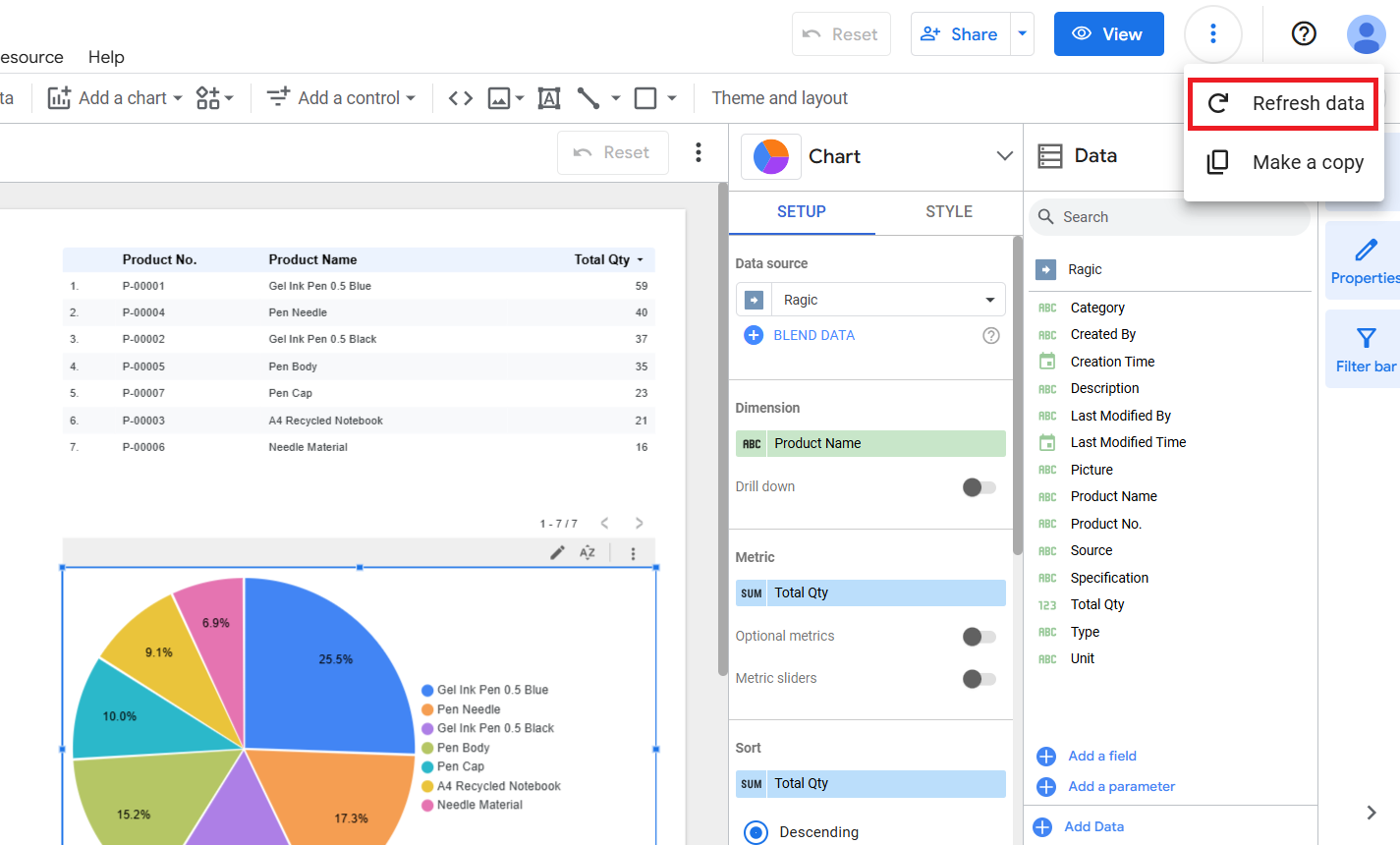
 Merci pour votre précieux retour !
Merci pour votre précieux retour !